怎么使用PS调整图片明暗度?
设·集合小编 发布时间:2023-03-28 14:38:04 641次最后更新:2024-03-08 11:55:19
我们在使用手机拍摄照片时图片总是有点暗,图片有点暗时我们通常都是会使用PS软件来调整它的暗度,这样拍出来的图片才有色彩。那今天就来给大家分享一个图片的明暗度的调节教程吧!

工具/软件
硬件型号:华硕无畏15
系统版本:Windows7
所需软件:PS2017
方法/步骤
第1步
在做ps图片前我们先把素材给准备好,我们要选择比较暗的图片来做。不然做不出效果来。

第2步
我们的素材都准备好了后就来打开ps软件,快捷键打开素材文件CtrI O,我们的这张图片稍微有点暗,来给图片添加色彩的饱和度。
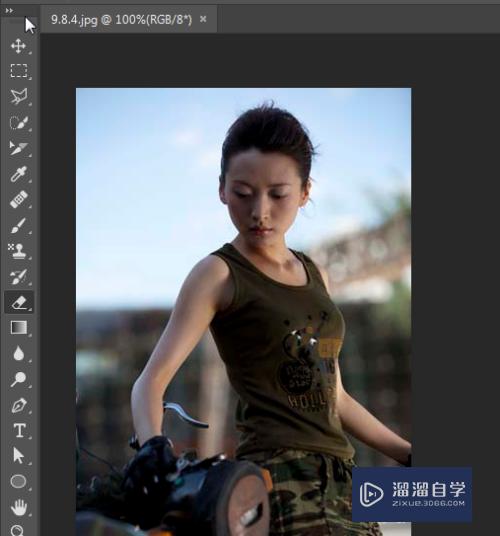
第3步
下面我们在ps的选项栏上找到图像然后模式选择Lab颜色,让它转换成Lab模式,按下快捷键CtrI M打开曲线对话框。按AIt键单击网格,将控制点对齐到网格上。


第4步
我们在通道下的列表中选择红通道,把上面控制点向左平移动两个网格线的这样子。再把下面控制点向右平移动两个网格线。

第5步
我们再来选择绿通道,跟刚才一样的操作方法,把上面的控制点向左移动两格,还有把最下面的控制点向右移动两格,如下图所示!

第6步
来选择通道RGB,把上面的点向左拖动一点,把它定位到直方右侧点上,让图片成为白色和添加对比度,看感觉来调节差不多就可以。
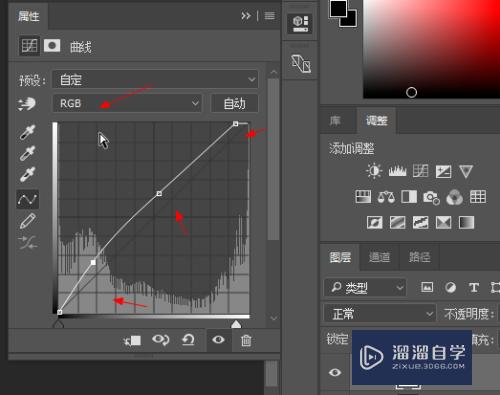
第7步
.控制点可以尝试自己调整,把画面调亮就可以了,现在我们可以来看看调整过的和没有调整的对比。亮度还是有点变化的。


- 上一篇:PS怎么添加纹理图案?
- 下一篇:PS里怎么添加自定义形状?
相关文章
广告位


评论列表